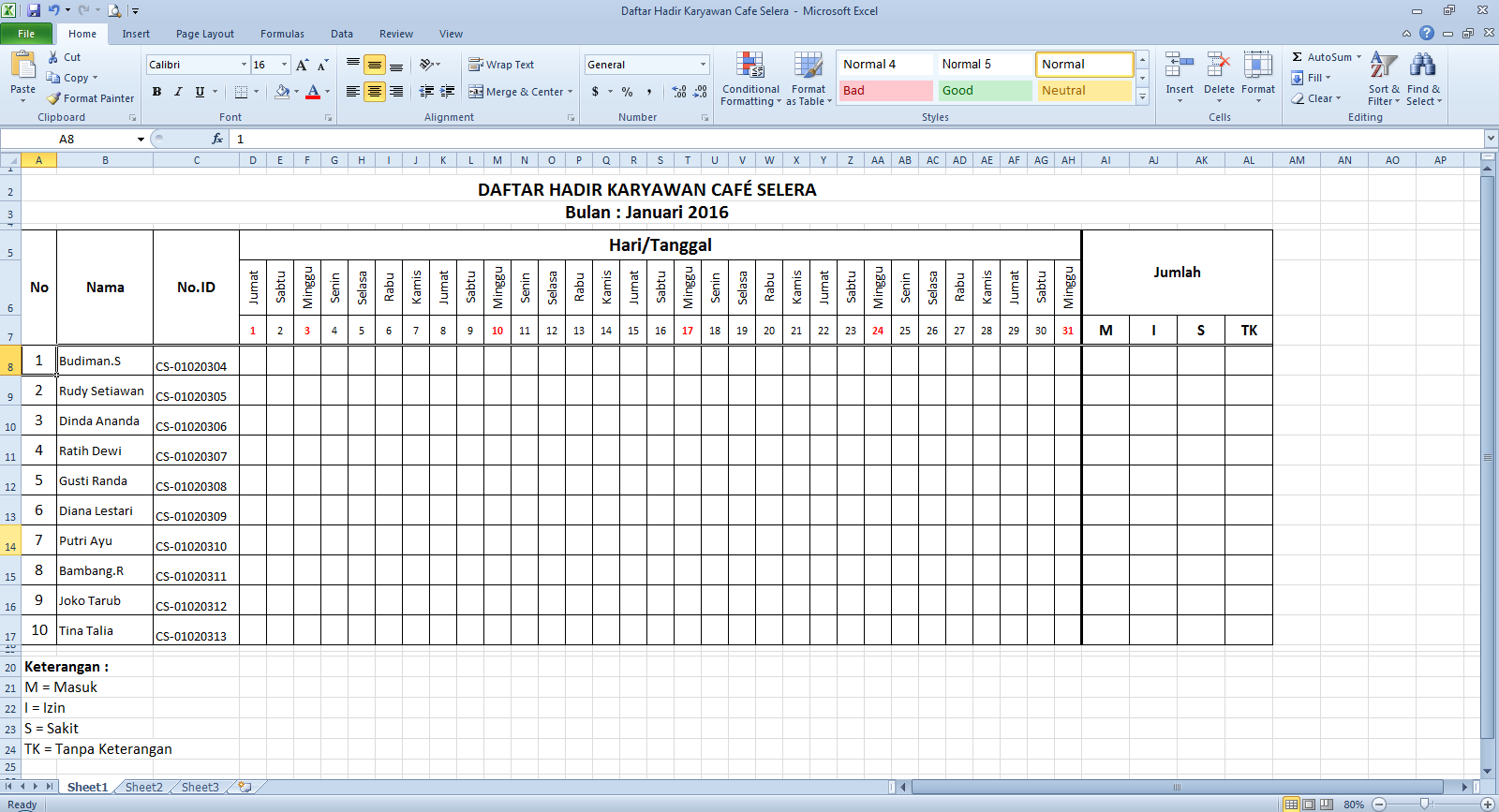Membuat daftar hadir merupakan salah satu tugas penting dalam pengelolaan absensi karyawan atau peserta acara. Dalam dunia kerja maupun pendidikan, daftar hadir sering digunakan untuk mengevaluasi kehadiran seseorang. Dalam artikel ini, kita akan membahas cara membuat daftar hadir menggunakan Excel dan Word beserta contohnya.
Daftar Hadir di Excel
Microsoft Excel adalah salah satu software spreadsheet yang paling populer di dunia. Aplikasi ini sangat bermanfaat dalam mengelola data dalam bentuk angka, dan bisa digunakan untuk membuat daftar hadir secara efektif dan efisien.
Ada beberapa langkah yang harus dilakukan untuk membuat daftar hadir di Excel:
- Siapkan data karyawan atau peserta acara. Pastikan data tersebut sudah terurut secara alfabetis atau urutan lain yang sesuai.
- Siapkan file Excel dengan menuliskan nama kolom (NIM/nama/nomor urut, tanggal, status kehadiran) pada baris pertama.
- Masukkan data karyawan atau peserta acara ke dalam kolom NIM/nama/nomor urut.
- Masukkan tanggal sesuai dengan kolom tanggal. Untuk memudahkan, kamu bisa menggunakan rumus =today() pada kolom tanggal agar otomatis terisi dengan tanggal hari ini.
- Masukkan status kehadiran karyawan atau peserta acara pada kolom status kehadiran.
- Hitung jumlah kehadiran dengan rumus =countif(range,”hadir”).
Setelah semua data terisi, kita dapat membuat grafik atau tabel yang memudahkan untuk melakukan evaluasi. Selain itu, kita juga dapat menggunakan filter atau sorting agar lebih mudah dalam mencari data tertentu.
Daftar Hadir di Word
Selain menggunakan Excel, kita juga dapat membuat daftar hadir menggunakan Microsoft Word. Teknik ini memungkinkan kita untuk menambahkan format yang lebih menarik seperti logo perusahaan atau background tertentu.
Berikut langkah-langkah membuat daftar hadir di Word:
- Buka aplikasi Microsoft Word.
- Pilih menu Page Layout, kemudian pilih Watermark. Pilih watermark yang diinginkan (misalnya logo perusahaan) atau bisa membuat sendiri watermark menggunakan Insert Picture pada menu Design.
- Buat tabel berisi informasi mengenai data karyawan atau peserta acara, seperti NIM/nama/nomor urut, tanggal, status kehadiran.
- Format tabel dengan memberikan border atau keterangan pada setiap kolom.
- Jika ingin mempercantik tampilan, kita dapat menambahkan warna pada background atau border, memilih jenis font, dan menambahkan gambar.
Sebagai tambahan, kita juga dapat memasukkan format tanggal dan waktu pada tabel agar lebih terstruktur.
Contoh Daftar Hadir di Excel
Berikut ini contoh cara membuat daftar hadir di Excel untuk absensi karyawan:
Dalam contoh ini, kita melihat adanya kolom Nama, Jabatan, Status dan Keterangan. Kolom Nama berisi nama karyawan, Kolom Jabatan berisi jabatan karyawan, Kolom Status berisi status kehadiran (Hadir/ Tidak Hadir/ Sakit), dan Kolom Keterangan berisi keterangan yang bersifat khusus seperti alasan sakit.
Dalam contoh tersebut, ada juga kolom Tanggal yang dapat diisi dengan tanggal absensi karyawan atau acara yang dihadiri. Kemudian, dibawah kolom Keterangan terdapat sebuah kotak yang berfungsi untuk menghitung jumlah kehadiran karyawan. Kotak tersebut dibuat menggunakan rumus Excel yaitu “=COUNTIF(C2:C31,”Hadir”)”, yang berarti menjumlahkan semua data pada kolom C yang bernilai “Hadir”.
Contoh Daftar Hadir di Word
Berikut ini contoh cara membuat daftar hadir di Word untuk absensi rapat:
Dalam contoh daftar hadir di atas, terdapat tabel dengan 3 kolom yaitu No, Nama, dan Tanggal. Selain itu, terdapat dua baris tambahan yang berisi tanggal absensi.
Tabel tersebut kemudian kita fill dengan nama dan tanda tangan dari peserta rapat. Seperti contoh daftar hadir di Excel, pada contoh ini kita bisa menggunakan rumus penjumlahan untuk menghitung jumlah peserta yang hadir di sepanjang bulan.
FAQ
1. Apa keuntungan menggunakan daftar hadir di Excel atau Word?
Penggunaan daftar hadir di Excel atau Word sangat bermanfaat ketika kita ingin mengevaluasi kehadiran seseorang secara efektif dan efisien. Selain itu, menggunakan daftar hadir di Excel atau Word memungkinkan kita untuk membuat grafik atau tabel yang lebih mudah dibaca sehingga memberikan informasi yang lebih terstruktur.
2. Apakah ada tutorial lengkap untuk membuat daftar hadir di Excel atau Word?
Ya, kamu bisa mencari tutorial lengkap di platform online seperti Youtube ataupun tutorial blog referensi yang membahas cara membuat daftar hadir di Excel atau Word. Di Youtube kamu bisa mencari tutorial dengan kata kunci “Cara membuat daftar hadir di Excel/Word” dan pada blog referensi dengan kata kunci “Tutorial Daftar Hadir di Microsof Excel/Word”.
Video Tutorial Membuat Daftar Hadir di Excel
Berikut ini adalah video tutorial step by step cara membuat daftar hadir di Excel dari channel Youtube EmmettaddMichael.
Kesimpulan
Daftar hadir menjadi sebuah dokumen penting dalam kegiatan perkantoran, pendidikan, dan acara. Membuat daftar hadir dengan Microsoft Excel atau Word memberikan tampilan yang jauh lebih terstruktur dan efektif. Tutorial contoh yang telah dijelaskan di atas dapat menjadi panduan kamu untuk membuat daftar hadir secara lebih mudah dan cepat. Selain itu, dengan mengetahui tutorial membuat daftar hadir, kamu akan lebih rajin dan bisa mengelola data kehadiran dengan lebih baik.